Qu’est-ce que l’erreur d’exécution Appmodel 0x490 dans Windows 10?
«Erreur d’exécution Appmodel 0x490» est un problème / une erreur Windows courant qui apparaît généralement dans l’Observateur d’événements sur un ordinateur Windows 10. Certains utilisateurs ont signalé avoir reçu ce type d’erreur à plusieurs reprises lorsqu’ils ont ouvert l’outil “Observateur d’événements” sur leur appareil. Si vous rencontrez la même erreur, vous êtes au bon endroit pour trouver la solution. Allons-y pour la solution.
L’erreur est apparue dans «l’Observateur d’événements» indique que Échec avec 0x490 modifiant l’état d’exécution AppModel pour le package XXX. Si vous n’êtes pas au courant, le “ modèle d’application ” dans Windows 10 vous aide à répondre à des questions telles que la manière dont l’application sera installée, comment elle stockera l’état, comment la gestion des versions fonctionnera, comment l’intégration du système d’exploitation fonctionnera et comment l’application s’intégrera. avec d’autres applications.
Universal Windows Platform UWP) App Model définit le cycle de vie de l’application et aide à définir un modèle de déploiement clair et fournit un meilleur moyen d’installer / désinstaller et mettre à jour l’application. Cependant, il existe plusieurs causes sous-jacentes différentes qui peuvent provoquer une «erreur d’exécution Appmodel 0x490» sur votre ordinateur Windows 10.
La raison possible de ce problème peut être des bogues ou des problèmes avec l’application Windows Generic UWP. Dans ce cas, vous pouvez exécuter l’utilitaire de résolution des problèmes des applications du Windows Store. L’utilitaire de dépannage intégré à Windows 10 vous propose de réparer les bogues ou problèmes présents dans les applications du Windows Store et de résoudre le problème. Le cache ou les données du Windows Store corrompus peuvent également provoquer ce type d’erreur avec certaines applications du Windows Store installées sur votre ordinateur. La réinitialisation du cache du Windows Store peut résoudre le problème.
Une autre raison possible derrière le problème peut être une erreur ou un problème avec les applications natives de personnes / photos sur Windows 10. Vous pouvez réinitialiser les applications problématiques à l’origine du problème afin de résoudre le problème. Une «erreur d’exécution Appmodel 0x490» peut également survenir en raison de dépendances Visual C ++ corrompues dont les applications natives ont besoin pour être rendues, de la corruption des fichiers système, de problèmes avec les applications natives telles que Photos / TV & Films et d’autres raisons. Allons-y pour la solution.
Comment réparer l’erreur d’exécution Appmodel 0x490 dans Windows 10?
Méthode 1: correction du problème “Échec de la modification de l’état d’exécution d’AppModel par 0x490 pour le package XXX” avec “PC Repair Tool”
Vous pouvez essayer de corriger ce type d’erreur avec «PC Repair Tool» en quelques clics. Ce logiciel vous propose de trouver et de corriger les erreurs BSOD, les erreurs EXE, les problèmes de programmes, les problèmes de logiciels malveillants ou de virus, les fichiers système ou les problèmes de registre et d’autres problèmes système en quelques clics. Vous pouvez obtenir cet outil via le bouton / lien ci-dessous.
Méthode 2: exécutez l’utilitaire de résolution des problèmes “Windows Store Apps” dans Windows 10
L’application «Outil de dépannage des applications Windows Store» de l’outil de dépannage intégré à Windows 10 peut résoudre des problèmes avec l’application UWP intégrée telle que Windows Photos, Windows Movies & TV et d’autres applications afin de résoudre ce problème. Essayons.
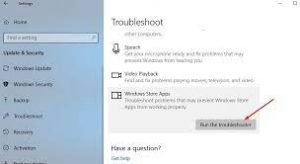
Étape 1: appuyez sur les touches “Windows + I” du clavier pour ouvrir l’application “Paramètres”
Étape 2: dans l’application “Paramètres”, accédez à “Mise à jour et sécurité> Dépannage”
Étape 3: Localisez et cliquez sur le bouton “Autres outils de dépannage”
Étape 4: recherchez et sélectionnez l’outil de dépannage «Applications du Windows Store», puis cliquez sur «Exécuter l’utilitaire de résolution des problèmes»
Étape 5: Suivez les instructions à l’écran pour terminer le processus de dépannage. Une fois, cliquez sur l’option «Appliquer ce correctif» dans la fenêtre qui apparaît pour appliquer les correctifs.
Étape 6: Après cela, redémarrez votre ordinateur pour voir les modifications et vérifier si le problème est résolu.
Méthode 3: réinitialiser le cache du Windows Store
Comme mentionné, le cache du Windows Store corrompu peut provoquer ce type de problème. Vous pouvez essayer de résoudre le problème en réinitialisant le cache du Windows Store.
Étape 1: Appuyez sur les touches “ Windows + R ” du clavier, tapez “ wsreset.exe ” dans la boîte de dialogue “ Exécuter ” ouverte et appuyez sur le bouton “ OK ” ou appuyez sur la touche “ CTRL + MAJ + ENTRÉE ” du clavier pour effectuer une action avec l’administrateur accès
Étape 2: Cela réinitialisera le cache de votre Windows Store. Une fois terminé, redémarrez votre ordinateur pour voir les modifications et vérifier si le problème est résolu.
Méthode 4: réinitialisation de l’application Personnes / Photos dans Windows 10 via «Windows PowerShell»
Cette erreur se produit probablement en raison d’applications natives Windows corrompues telles que l’application Contacts ou Photos installées sur votre ordinateur. Vous pouvez résoudre le problème en réinitialisant l’application problématique dans Windows 10. Vous pouvez le faire avec «Windows PowerShell».
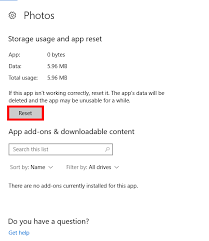
Étape 1: appuyez sur les touches «Windows + X» du clavier et sélectionnez «Windows PowerShell en tant qu’administrateur»
Étape 2: Tapez la commande suivante une par une et appuyez sur la touche «Entrée» pour l’exécuter
get-appxpackage * Microsoft.People * | remove-appxpackage
get-appxpackage * Microsoft.Windows.Photos * | remove-appxpackage
Étape 3: Attendez pour terminer le processus. Si vous ne savez pas quelle application est à l’origine de l’erreur, ouvrez l’application “Observateur d’événements” dans Windows 10 et vérifiez quelle application UWP est mentionnée dans l’onglet “Général” du journal des erreurs. Répétez les mêmes étapes pour réinitialiser le cache pour ces applications
Étape 4: Une fois terminé, redémarrez votre ordinateur et vérifiez «Observateur d’événements» pour voir si l’erreur est résolue.
Méthode 5: réinstaller Visu Dépendances de al Studio RunTime
Comme mentionné ci-dessus, cette erreur se produit probablement en raison de dépendances corrompues de Visual Studio RunTime. Vous pouvez résoudre le problème en réinstallant le package redistribuable Microsoft Visual C ++.
Étape 1: Appuyez sur les touches «Windows + R» du clavier, saisissez «appwiz.cpl» dans la boîte de dialogue «Exécuter» et appuyez sur le bouton «OK» pour ouvrir «Programmes et fonctionnalités» dans le «Panneau de configuration»
Étape 2: Recherchez et sélectionnez le progiciel Visual Studio, puis cliquez sur «Désinstaller». Suivez les instructions à l’écran pour terminer le processus de désinstallation et après cela, redémarrez votre ordinateur pour voir les modifications
Étape 3: Après le redémarrage, téléchargez / installez Microsoft Visual Studio 2015, 2017, 2019 à partir du site officiel de Microsoft en fonction de l’architecture de votre système d’exploitation, comme un ordinateur Windows 32 bits ou 64 bits.
Étape 4: Une fois installé, redémarrez votre ordinateur et vérifiez si le problème est résolu.
Méthode 6: Exécutez l’analyse SFC et l’analyse DISM
Vous pouvez réparer et réparer vos fichiers système avec SFC Tool et réparer le problème d’image du disque dur avec l’outil DISM afin de résoudre «Appmodel Runtime error 0x490» sur un ordinateur Windows 10. L’outil SFC et l’outil DISM sont des outils intégrés à Windows 10 qui vous permettent de résoudre les problèmes de PC associés aux fichiers système et à l’image du disque dur.
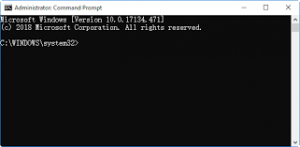
Étape 1: Appuyez sur les touches “Windows + X” du clavier et sélectionnez “Invite de commandes en tant qu’administrateur”
Étape 2: Exécutez l’analyse SFC. Tapez la commande «sfc / scannow» et appuyez sur la touche «Entrée» pour exécuter
Étape 3: Après cela, exécutez l’analyse DISM. Tapez la commande suivante et appuyez sur la touche «Entrée» du clavier pour l’exécuter
Dism / Online / Cleanup-Image / CheckHealth
Étape 4: Attendez la fin du processus. Une fois terminé, redémarrez votre ordinateur pour voir les modifications et vérifier si le problème est résolu.
Méthode 7: actualiser les composants Windows
Si le problème persiste, vous pouvez essayer de résoudre le problème en actualisant les composants Windows individuellement sur votre ordinateur Windows 10. Pour résoudre ce problème, vous pouvez réparer vos composants Windows ou nettoyer Windows 10.
Nettoyer l’installation de Windows 10:
Étape 1: Branchez votre clé USB / DVD contenant le support d’installation de Windows 10 et éteignez votre ordinateur
Étape 2: Maintenant, allumez votre ordinateur et dès que le LOGO du fabricant apparaît à l’écran, vous devrez appuyer et maintenir les touches «F2» ou «F12» pour ouvrir le menu de démarrage dans le BIOS.
Étape 3: Choisissez votre lecteur de démarrage USB / DVD, puis le programme d’installation de Windows 10 apparaîtra. Suivez les instructions à l’écran pour terminer l’installation. Une fois terminé, veuillez vérifier si le problème est résolu.
Conclusion
J’espère que cet article vous a aidé sur la façon de corriger l’erreur d’exécution Appmodel 0x490 dans Windows 10 avec plusieurs étapes / méthodes simples. Vous pouvez lire et suivre nos instructions pour ce faire. Si le message vous a vraiment aidé, vous pouvez le partager avec d’autres personnes pour les aider. C’est tout. Pour toute suggestion ou question, veuillez écrire dans la boîte de commentaires ci-dessous.
